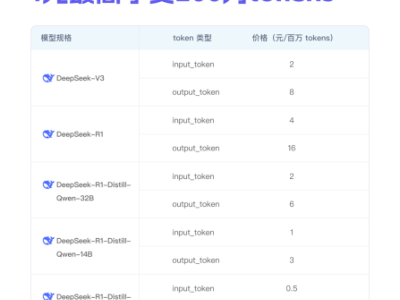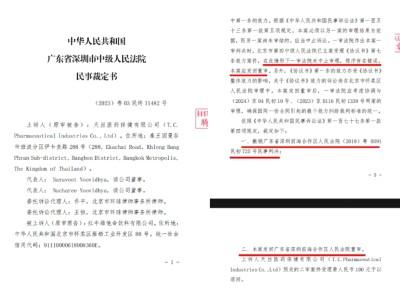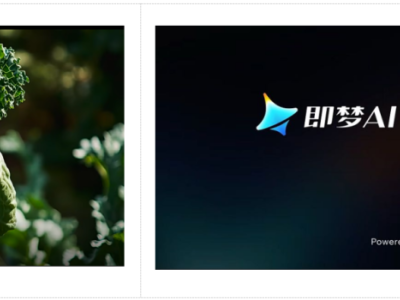在工作中,开会是很常见的事情,尤其是对于一些大型企业,每一场会议还需要提供会议纪要,对于忙碌的职场人来说,更是让本就饱和的工作负担更重。但在日常工作中,整理会议纪要又是一项必不可少的工作,那么,如何在有限的时间里,快速高效地完成会议纪要的工作,腾讯会议给出了解决方案。
作为一款线上视频会议软件,腾讯会议的云录制功能,可以将会议中进行的视频、屏幕共享等都完整保存下来,并且在云录制中自动生成会议纪要,方便参会人员浏览使用。

腾讯会议自动会议纪要功能具有五大优势:
1. 自动转录:会上开启云端录制,会后即刻输出整场会议的速记文本,排版整洁,并自动按照参会者进行区分,就算同时说话,也能独立识别;
2. 高准确率:支持中/英文语音转录,中文标准普通话语音识别准确率最高可达97%以上,Native英文整句识别准确率可达到93%以上;
3. 智能标点预测;采用超大规模的语言模型,对识别结果语句智能预测其对话语境,提供智能断句和标点符号的预测;
4. 智能转换:文本自动转化识别结果中的数字、日期、手机号等格式,更方便阅读;
5. 自动过滤:文本会自动过滤如“嗯”、“啊”、“呃”等无意义的语气词,提高可读性。
那么,该如何使用腾讯会议自动会议纪要功能呢?具体操作如下:
会中云录制时开启
电脑端:会议中点击【录制】旁的三角按钮,选择“同时开启自动会议纪要”,再点击【云录制】开启录制
手机端:点击【更多】-【设置】-【云录制】-【同时开启自动会议纪要】,返回会中后,点击【更多】-【云录制】开启录制
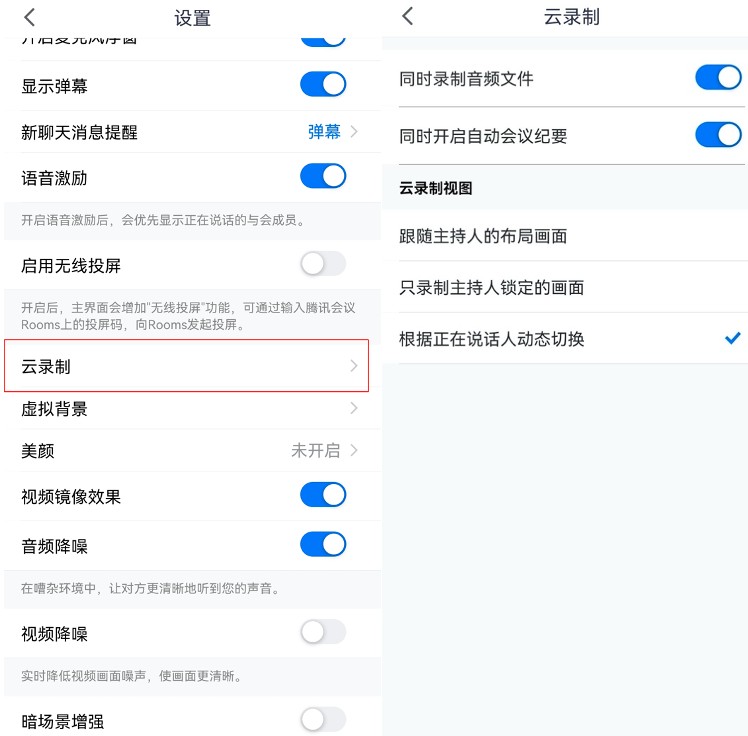
2. 会前提前设置
电脑端:点击头像-设置-录制,勾选“同时开启自动会议纪要”选项,再返回会议中点击【云录制】开启录制
手机端:点击头像-设置-云录制,选择“同时开启自动会议纪要”选项,再到会议中点击【云录制】开启录制
在会议结束之后,可以登陆腾讯会议官网查看自动生成的会议纪要。
点击头像,进入个人用户中心,点击【会议录制】,进入该会议录制详情页,即可查看自动会议纪要。除此之外,还可快速导出会议纪要,设置内容共享权限,复制共享链接分享给参会成员,参会成员打开分享的链接即可快速查看会议纪要。
作为一款会议软件,腾讯会议自动会议纪要功能从实际应用出发,给出了职场人解决方案,帮助更多职场人把时间和精力专注在会议讨论和后续执行上,从而提高工作的效率。